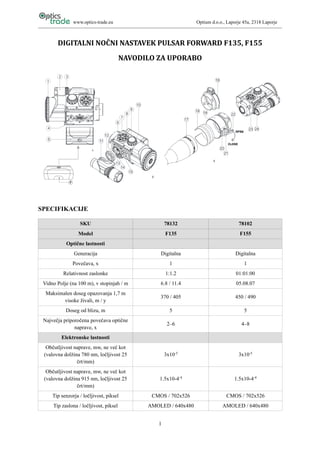
Navodila za uporabo | Pulsar digitalni nastavek Forward F135, F155 | Optics Trade
- 1. www.optics-trade.eu Optium d.o.o., Laporje 45a, 2318 Laporje DIGITALNI NOČNI NASTAVEK PULSAR FORWARD F135, F155 NAVODILO ZA UPORABO SPECIFIKACIJE SKU 78132 78102 Model F135 F155 Optične lastnosti Generacija Digitalna Digitalna Povečava, x 1 1 Relativnost zaslonke 1:1.2 01:01:00 Vidno Polje (na 100 m), v stopinjah / m 6.8 / 11.4 05.08.07 Maksimalen doseg opazovanja 1,7 m visoke živali, m / y 370 / 405 450 / 490 Doseg od blizu, m 5 5 Največja priporočena povečava optične naprave, x 2–6 4–8 Elektronske lastnosti Občutljivost naprave, mw, ne več kot (valovna dolžina 780 nm, ločljivost 25 črt/mm) 3x10-5 3x10-5 Občutljivost naprave, mw, ne več kot (valovna dolžina 915 nm, ločljivost 25 črt/mm) 1.5x10-4-4 1.5x10-4-4 Tip senzorja / ločljivost, piksel CMOS / 702x526 CMOS / 702x526 Tip zaslona / ločljivost, piksel AMOLED / 640x480 AMOLED / 640x480 1
- 2. www.optics-trade.eu Optium d.o.o., Laporje 45a, 2318 Laporje Snemljiv IR - iluminator Tip / Valovna dolžina. nm LED / 940 LED / 940 Lastnosti delovanja Delovna napetost, V 3.1 – 4.2 3.1 – 4.2 Tip baterije / Kapaciteta / Izhodna ocenjena napetost Li – Ion baterijski komplet IPS5 / 5000 mAh / DC 3.7 V Izhodna ocenjena napetost 640x480 640x480 Zunanji napajalnik 5 V (USB) 5 V (USB) Čas zmogljivosti baterije 5–7,2 5–7,2 Tip baterije 2xCR123A 2xCR123A Zunanji napajalnik 5V (USB) / 12V (EPS) 5V (USB) Čas zmogljivosti baterije (t=22 ° C), ura 9 9 Maksimalna moč odsuna puške z risano cevjo, Joule 6000 6000 Maksimalna moč odsuna puške z gladko cevjo, Joule 12 12 Stopnja zaščite, šifra IP (IEC60529) IPX7 IPX7 Delovna temperatura -25°C...+50°C / -13°F...122°F Teža (brez baterij), kg, oz Dimenzije, mm / inča 135x92x77 / 5.3x3.6x3 155x92x77 / 6.1x3.6x3 Teža (Z / brez baterije in IR - iluminatorja), kg / oz 0.42 / 15.2 0.54 / 19 Video snemalnik Ločljivost videa, piksel 640x480 640x480 Ločljivost slike, piksel 640x480 / 1280x960 640x480 / 1280x960 Oblika videa / slike .avi / .jpg .avi / .jpg Vgrajen spomin 16 Gb 16 Gb Vgrajena kapaciteta spomina 300 min video / + 20 000 slik Wi – Fi Frekvenca 2.4 GHz 2.4 GHz Standard (merilo) 802.11 b/g/n 802.11 b/g/n Vidna linija, doseg signala ( Wi – Fi), m 15 15 1. VSEBINA PAKETA • Digitalni nočni nastavek, • transportna torba, • daljinski upravljanik, • baterijski komplet IPS5, 2
- 3. www.optics-trade.eu Optium d.o.o., Laporje 45a, 2318 Laporje • polnilec za baterijo, • USB-kabel, • pokrovček za zaščito leče / okularja, • navodila za uporabo, • garancijska izjava. Oblika in programska oprema tega izdelka se lahko zaradi posodobitev spremenita. Najnovejša navodila za uporabo lahko najdete na spletni strani www.pulsar-nv.com. 2. OPIS Digitalni nočni nastavek Forward F je univerzalna naprava, ki ponuja možnost menjave med dnevno in nočno uporabo. Nastavek se lahko na objektiv dnevne naprave namesti s pomočjo adapterja, ki je na voljo v različnih premerih. Ker je optični sistem umeščen na eni osi, nastavka ni potrebno posebej nastreliti. Štiritočkovni bajonetni nastavek z zatiči omogoča varno namestitev in streljanje brez napak. Nastavek je namenjen za amatersko in profesionalno uporabo (lovstvo, varovanje, športno streljanje, snemanje podnevi in ponoči, opazovanje). 3. LASTNOSTI • Hitro preoblikovanje optične naprave v napravo za nočno gledanje; • izboljšano nočno delovanje; • enostavna namestitev in delovanje; • štiritočkovni bajonetni nastavek z zatiči; • visoka odpornost na odsun močnih kalibrov: 12 gauge., 9.3x64, .375 H&H; • kompaktnost in lahka teža; • nezaznaven IR-iluminator – 940 nm; • Wi-Fi, kompatibilnost z napravami s sistemom iOS in Android; • integriran snemalnik zvoka in videov; • popolna vodoodpornost (IPX7); • delovanje pri temperaturah od -25 °C do +50 °C; • programska oprema z možnostjo posodobitev; • kompaktnost; • majhna teža. Ostale lastnosti: • Aplikacija Stream Vision. Upravljanje preko daljinskega upravljalnika in kompatibilnost s pametnim telefonom. • Snemanje in predvajanje Youtube video posnetkov v živo. • Polnjenje prenosnega polnilca preko priključka Micro-USB. • Popoln nadzor nad vsemi funkcijami naprave. 3
- 4. www.optics-trade.eu Optium d.o.o., Laporje 45a, 2318 Laporje • Enostaven sistem namestitve orožja. Baterijski komplet • Hitro menljiva baterija IPS5/IPS10; • Do 16 ur delovanja Wi-Fi omrežja*; • Delovanje z AA ali CR123 baterijami**; • Polnjenje baterij IPS5/IPS10 preko USB-vtičnika. * Z IPS10 baterijskim kompletom (potrebno ga je kupiti dodatno) ** z uporabo baterijskega vsebnika (potrebno ga je kupiti dodatno) 4. ZUNANJI IZGLED IN FUNKCIJE 1 – pokrovček, ki varuje lečo 2 – objektiv iluminatorja 3 – zaklepni obroč 4 – ročica 5 – baterija 6 – gumb – desno 7 – gumb – M (meni) 8 – gumb – levo 9 – gumb – vključitev 10 – obroček za ostrenje 11 – zaklepni obroč na iluminatorju 12 – pokrovček za zaščito priključka 13 – priključek za iluminator 14 – microUSB-priključek 15 – Weaver letev 16 – pokrovček za zaščito adapterja 17 – dnevna optična naprava 18 – plastični vmesnik 19 – adapter 20 – zaklepni vijak 21 – vijak 22 – ročica na adapterju 23 – sedišče za namestitev adapterja 24 – gumb za upravljanje iluminatorja Za lažje razumevanje glejte skico zgoraj. 4
- 5. www.optics-trade.eu Optium d.o.o., Laporje 45a, 2318 Laporje 5. OPIS FUNKCIJ GUMB Trenutni način delovanja Prvi kratek pritisk na gumb Ostali kratki pritiski na gumb Dolg pritisk na gumb Vključitev (9) Naprava je izključena Vključitev naprave Vključitev/izključitev zaslona Izključitev naprave Naprava je vključena Izključitev zaslona Vključitev/izključitev zaslona Levo (8) Naprava je vključena Vključitev funkcije SumLight Izključitev funkcije SumLight Vključitev / izključitev Wi-Fija Krmarjenje po meniju Krmarjenje navzdol / na levo Meni (7) Naprava je vključena Vhod v meni osnovnih nastavitev Vhod v glavni meni Krmarjenje po meniju Potrditev izbire Izhod iz podmenija brez potrditve izbire/izhod iz menija (preklop na način ogleda (viewing mode)) Desno (6) Naprava je vključena (način „Video“) Začetek snemanja videa Premor / nadaljevanje snemanja videa Prenehanje snemanja videa / Preklop na „Photo“ način Naprava je vključena (način „Photo“) Fotografiranje Preklop na „Video“ način Krmarjenje po meniju Krmarjenje navzgor / desno 6. SMERNICE ZA DELOVANJE Ta naprava je izdelana za dolgoročno uporabo. Za učinkovito delovanje je potrebno slediti naslednjim smernicam. • Pred uporabo se je potrebno prepričati, da imamo izdelek pravilno in ustrezno nameščen ter nastavljen po navodilih v poglavju „Delovanje“. • Napravo je potrebno po uporabi izklopiti. • Vsak poizkus razstavljanja ali popravljanja naprave izniči veljavnost garancije! • Naprava je namenjena za uporabo pri različnih temperaturah, vendar je ob prihodu iz nizkih temperatur v tople notranje prostore ne smete vključiti 2 do 3 ure. S tem boste preprečili kondenzacijo na zunanjih optičnih površinah. • Za zagotavljanje zanesljivega delovanja je priporočen reden tehnični pregled izdelka. • Baterije ne izpostavljajte prekomerni vročini (sončna svetloba, ogenj in podobni vremenski vplivi). • V primeru daljše hrambe naprave baterijo predhodno odstranite. 5
- 6. www.optics-trade.eu Optium d.o.o., Laporje 45a, 2318 Laporje 7. UPORABA BATERIJSKEGA KOMPLETA Naprava je opremljena s polnljivim Li-Ion IPS5 baterijskim kompletom, ki omogoča delovanje naprave do 9 ur. Pred prvo uporabo napolnite baterijo. Polnjenje: • Premaknite ročico (C) na polnilniku. • Iz baterije odstranite gumijast pokrovček. • Baterijo vstavite v polnilnik. Pri tem pazite, da zatiča (A) sedeta v luknji (B) na polnilniku – na bateriji mora biti bližje ročici logotip Pulsar; Premaknite ročico (C) (Slika 4). • Po namestitvi bo začel utripati in svetiti zelen LED-indikator (D): - Enkrat, kadar je baterija napolnjena od 0 do 50 %. - Dvakrat, kadar je baterija napolnjena od 51 do 75 %. - Trikrat, kadar je baterija napolnjena od 75 do 100 %. • Če indikator sveti zeleno (neprestano), je baterija povsem napolnjena. • Če ob namestitvi indikator neprestano sveti rdeče, je nivo baterije verjetno nižji od sprejemljivega (baterija je že dalj časa prazna). Baterijo pustite v polnilniku do nekaj ur, jo odstranite in ponovno namestite. Če indikator prične utripati, je baterija popolnoma delujoča; če utripa rdeče, je poškodovana oz. pokvarjena. V tem primeru baterije ne uporabljajte! • Povežite Micro-USB priključek z USB kablom (E) polnilnika. • Micro-USB priključek povežite s polnilnikom. • Priključek polnilnika povežite v vtičnico z napetostjo 220 V. Namestitev baterije v napravo • Iz baterije odstranite gumijast pokrovček. • Premaknite ročico (4). • Baterijo namestite (5) v ustrezno odprtino ohišja naprave tako, da je element (F) (glej skico na začetku navodil) viden spodaj. • S premikom ročice pričvrstite baterijo. 6
- 7. www.optics-trade.eu Optium d.o.o., Laporje 45a, 2318 Laporje Varnostni ukrepi: • Uporabljajte le priložena polnilec in baterijo. Uporaba drugih polnilcev lahko trajno poškoduje baterijo; polnilec se lahko tudi vname. • V primeru daljše neuporabe baterije poskrbite, da le-ta ne bo povsem polna oz. prazna. • Ne pričnite polnjenja takoj, ko baterijo prinesete iz hladnega okolja v toplo. Počakajte 30–40 minut, da se baterija segreje. • Kadar polnite baterijo, je ne pustite nenadzorovane. • Nikdar ne uporabljajte poškodovanega ali predelanega polnilca. • Baterijo polnite pri temperaturah od 0 do +45 °C. • Baterije nikoli ne pustite priklopljene v polnilec, vključen v 220V-vtičnico, več kot 24 ur po zaključenem polnjenju baterije. • Baterije ne izpostavljajte visokim temperaturam ali ognju. • Baterije ne potopite v vodo. • Zunanje naprave ne povežite, če poraba le-te presega dovoljen nivo napetosti. • Baterija je zaščitena pred kratkimi stiki, vendar je priporočeno, da se izognete situaciji, ki bi morebiti povzročila kratek stik z baterijo. • Ne razstavljajte baterije. • Baterije ne izpostavljajte udarcem – padcem. • Kadar baterijo uporabljamo pri negativnih temperaturah, se kapaciteta baterije zmanjša, kar je normalno. • Baterije ne uporabljajte nad priporočenimi temperaturami – lahko zmanjša življensko dobo baterije. • Baterijo hranite izven dosega otrok. 8. ZUNANJI NAPAJALNIK • Napravo lahko povežemo z zunanjim virom napajanja (npr. prenosnim polnilcem (5V)). • Zunanji napajalnik povežite z USB-vtičnikom (14) na napravi (slika 1). • Naprava preklopi na polnjenje preko zunanjega napajalnika – Baterija IPS5 se prične polniti. • Na zaslonu se bo prikazala ikona , ki prikazuje nivo napolnjenosti baterije v odstotkih. • Če je naprava povezana z računalnikom ali glavnim polnilnikom / prenosnim polnilcem, ki ni kompatibilnen s polnilcem baterij (BC 1.0), IPS5 baterija ne bo pričela s polnjenjem; Prikazala se bo le ikona za zunanji vir napajanja . • Če naprava deluje preko zunanjega vira napajanja, IPS5 baterija pa ni priključena, se pojavi ikona . • Ko se zunanji vir napajanja izključi, se začne naprava polniti preko vgrajene baterije. Naprava se ne izključi. 7
- 8. www.optics-trade.eu Optium d.o.o., Laporje 45a, 2318 Laporje 9. DELOVANJE Namestitev nastavka na dnevno optično napravo • Izberite adapter s primernim plastičnim vmesnikom glede na zunanji premer objektiva vaše dnevne optične naprave. • Oznake 42 mm, 50 mm, 56 mm v imenu modela adapterja ustrezajo premeru objektiva vaše dnevne optične naprave. • Izmerite zunanji premer objektiva vaše dnevne optične naprave in na podlagi podatkov iz spodnje tabele vstavite ustrezen plastični vmesnik. Primer: Če je premer leče vaše dnevne optične naprave 42 mm, premer ohišja objektiva pa 47.2 mm, potem vstavite plastični vmesnik z oznako »47«. Tabela kompatibilnosti vložkov za optične dnevne naprave Model adapterja Notranji premer plastičnega vložka, mm Zunaji premer leče ohišja naprave, mm FN 42 mm 47 46.7–47.6 48 47.7–48.6 49 48.7–49.6 50 49.7–50.6 FN 50 mm 55 54.7–55.6 56 55.7–56.6 57 56.7–57.6 58 56 FN 56 mm 59 58.7–59.6 60 59.7–60.6 61 60.7–61.6 62 61.7–62.6 63 62.7–64.6 64 63.7–64.6 65 64.7–65.6 • Z vrtenjem v smeri urinega kazalca odstranite pokrovček (16) iz FN 42 mm adapterja (19) (#79171). Za odstranitev pokrovčka iz adapterja FN 50 mm (#79172) ali FN 56 mm (#79173) ga obrnite v nasprotno smer urinega kazalca. • V adapter vstavite plastični vmesnik (18), premaknite ročico (22) adapterja (19) in trdno namestite adapter na objektiv vaše dnevne optične naprave (17) tako, da bo spodnji del adapterja nad cevjo strelnega orožja. • Pred namestitvijo adapterja na objektiv dnevne optične naprave naj bo le-ta očiščen vseh mastnih madežev. 8
- 9. www.optics-trade.eu Optium d.o.o., Laporje 45a, 2318 Laporje • Plastični vmesnik (18) vstavite v adapter (19) (Slika 3). • Adapter z vmesnikom trdno namestite na objektiv vaše dnevne optične naprave (Slika 3). • Ročico premaknite (22) iz prvotne odprte v zaprto pozicijo, kot je to prikazano na sliki 3. • Preverite, ali se adapter trdno prilega objektivu vaše dnevne optične naprave. • Če opazite odstopanja, se ravnajte po naslednjih navodilih: ◦ S priloženim cevnim ključem (S=2 mm) nekoliko odvijte zaklepni vijak (20). ◦ S priloženim cevnim ključem (S=4 mm) nekoliko močneje privijte zaklepni vijak (21) • Priporočena sila, s katero privijemo vijak, je 1 Nm (dodatno lahko silo privitja vijaka preverimo z uporabo navornega izvijača). ◦ Privijte zaklepni vijak (20). • Adapter trdno namestite na digitalni nočni nastavek tako, da se žebljički v adapterju prilegajo zarezam na napravi. Napravo zavrtite v smeri urinega kazalca. Oznake v obliki trikotnika na napravi in adapterju se morajo ujemati. • Za poravnavno nastavka premaknite ročico (22) v odprto pozicijo in ga vodoravno poravnajte. Vključitev naprave in nastavitev slike • Pokrovček za zaščito leče (1) odstranite s premikom v nasprotni smeri urinega kazalca. • Napravo vključite s kratkim pritiskom na gumb ON (9). V naslednjih nekaj sekundah se bo prikazala slika. • Z vrtenjem obroča za nastavitev dioptrije bomo dobili jasno sliko ikon na zaslonu naprave. Po tem obroča za nastavitev dioptrije ni potrebno več uporabljati – ne glede na razdaljo ali ostale dejavnike. • Za ostrenje opazovanega elementa zavrtite obroček za ostrenje leče (10). • Za nastavitev svetlosti in kontrasta, glej odsek „meni osnovnih nastavitev“ (hot menu). • Po uporabi pridržite gumb (ON) za izključitev naprave. 10. MENI OSNOVNIH NASTAVITEV („HOT MENU“) V meniju osnovnih nastavitev lahko nastavimo svetlost in kontrast. • S kratkim pritiskom na gumb M (7) vstopimo v meni. • Za preklapljanje med spodaj navedenimi nastavitvami večkrat zaporedno pritisnite gumb M. • Svetlost – S pomočjo gumbov DESNO (6) in LEVO (8) spreminjamo vrednost svetlosti od 0 do 20. • Kontrast – S pomočjo gumbov DESNO (6) in LEVO (8) spreminjamo vrednost kontrasta od 0 do 20. 9
- 10. www.optics-trade.eu Optium d.o.o., Laporje 45a, 2318 Laporje 11. FUNKCIJE GLAVNEGA MENIJA • Za vstop v glavni meni pridržite gumb M (7). • Za preklapljanje med opcijami v glavnem meniju uporabite gumba DESNO (6) in LEVO (8). • Za vstop v podmeni pritisnite gumb M. • Podmeni zapustite tako, da pridržite gumb M. • Po 10 sekundah neaktivnosti se meni zapre samodejno. • Ko se meni zapre, si bo naprava zapomnila zadnjo lokacijo kazalnika v meniju. Ob izključitvi in ponovni vključitvi bo kazalnik na privzetem mestu. Opcije glavnega menija in njihov opis • mikrofon • Wi-Fi nastavitve • splošne nastavitve ◦ jezik ◦ datum ◦ čas ◦ ločljivost fotografij ◦ ponastavitev na tovarniške nastavitve ◦ formatiranje • aktivacija daljinskega upravljalnika • informacije o napravi • samodejni izklop Opis ter vsebina menija Mikrofon: vgrajen v napravo, omogoča zajemanje zvoka med snemanjem videa. • Za vstop v glavni meni pridržite gumb M (7). • S pomočjo gumbov DESNO (6) in LEVO (8) izberite podmeni „Microphone“ (mikrofon). Za vstop v podmeni pritisnite gumb M. • S pomočjo gumbov DESNO (6) in LEVO (8) vključite oz. izključite mikrofon. WI-FI: omogoča povezavo zunanje naprave z digitalnim nočnim nastavkom. Nastavitev gesla • Za vstop v glavni meni pridržite gumb M (7). • S pomočjo gumbov DESNO (6) in LEVO (8) izberite podmeni „Wi-Fi settings“ (Wi-Fi nastavitve). Za vstop v podmeni pritisnite gumb M. • S pomočjo gumbov DESNO (6) in LEVO (8) izberite ikono „PAS“. Pritisnite gumb M. • Na zaslonu se bo pojavilo privzeto geslo: „12345“. 10
- 11. www.optics-trade.eu Optium d.o.o., Laporje 45a, 2318 Laporje • S pomočjo gumbov DESNO (6) in LEVO (8) nastavite geslo (z gumbom DESNO boste povečali vrednost, z gumbom LEVO boste zmanjšali vrednost). Z gumbom M preklopite na naslednjo števko. • Shranite geslo in zapustite podmeni tako, da pridržite gumb M. Nastavitev dostopa • Ta podmeni vam omogoča nastavitev dostopa aplikacije Stream Vision do digitalnega nočnega nastavka. • S pomočjo gumbov DESNO (6) in LEVO (8) izberite „Access level setup“ (nastavitev dostopa) v podmeniju „Wi-Fi settings“ (Wi-Fi nastavitve). Za vstop v podmeni pritisnite gumb M. • Izbirate lahko med dvema načinoma dostopanja: ◦ Dostop –Lastnik (Owner) – Uporabnik aplikacije Stream Vision ima popoln dostop do vseh funkcij naprave. ◦ Dostop – Gost (Guest) – Uporabnik aplikacije Stream Vision ima dostop le do videa v realnem času. • Shranite izbiro in zapustite podmeni tako, da pridržite gumb M. Splošne nastavitve Jezik • Za vstop v glavni meni pridržite gumb M (7). • S pomočjo gumbov DESNO (6) in LEVO (8) izberite podmeni „General Settings“ (splošne nastavitve). Za vstop v podmeni pritisnite gumb M. • S pomočjo gumbov DESNO (6) in LEVO (8) izberite podmeni „Language“ (jezik). Za vstop v podmeni pritisnite gumb M. • S pomočjo gumbov DESNO (6) in LEVO (8) izberite enega od ponujenih jezikov: angleščina (English), francoščina (French), nemščina (German) in španščina (Spanish). • Shranite svojo izbiro in zapustite podmeni tako, da pridržite gumb M. Datum • Za vstop v glavni meni pridržite gumb M (7). • S pomočjo gumbov DESNO (6) in LEVO (8) izberite podmeni „General Settings“ (splošne nastavitve). Za vstop v podmeni pritisnite gumb M. • S pomočjo gumbov DESNO (6) in LEVO (8) izberite podmeni „Date“ (datum). Za vstop v podmeni pritisnite gumb M. • Čas je prikazan tako: DD/MM/YYYY (dan/mesec/leto). Primer: 21/04/2017. • S pomočjo gumbov DESNO (6) in LEVO (8) nastavite datum (z gumbom DESNO boste povečali vrednost, z gumbom LEVO boste zmanjšali vrednost). Po nastavitvi vsake izmed vrednosti pritisnite gumb M. • Shranite svojo izbiro in zapustite podmeni tako, da pridržite gumb M. Nastavitev časa • Za vstop v glavni meni pridržite gumb M (7). • S pomočjo gumbov DESNO (6) in LEVO (8) izberite podmeni 11
- 12. www.optics-trade.eu Optium d.o.o., Laporje 45a, 2318 Laporje „General Settings“ (splošne nastavitve). Za vstop v podmeni pritisnite gumb M. • S pomočjo gumbov DESNO (6) in LEVO (8) izberite podmeni „Time“ (čas). Za vstop v podmeni pritisnite gumb M. • S pomočjo gumbov DESNO (6) in LEVO (8) izberite ustrezen časovni format – 24/12 ali PM/AM (popoldan, dopoldan) • Pritisnite gumb MODE za nadaljevanje do nastavitve ure. Z gumboma DESNO (6) in LEVO (8) nastavite uro. • Ponovno pritisnite gumb MODE za nadaljevanje do nastavitve minut. Z gumboma DESNO (6) in LEVO (8) nastavite minute. • Shranite svojo izbiro in zapustite podmeni tako, da pridržite gumb M. Privzete nastavitve • Za vstop v glavni meni pridržite gumb M (7). • S pomočjo gumbov DESNO (6) in LEVO (8) izberite podmeni „General Settings“ (splošne nastavitve). Za vstop v podmeni pritisnite gumb M. • S pomočjo gumbov DESNO (6) in LEVO (8) izberite podmeni „Factory reset“ (ponastavitev na tovarniške nastavitve). Za vstop v podmeni pritisnite gumb M. • S pomočjo gumbov DESNO (6) in LEVO (8) izberite „Yes“ (da), če želite obnoviti privzete nastavitve, ali „No“ (ne), če želite zapustiti podmeni in prekiniti obnovitev privzetih nastavitev. Potrdite izbiro s pritiskom na gumb M. Privzete nastavitve naprave: Svetlost zaslona 10 Kontrast 6 Jezik English (angleščina) Mikrofon OFF Ločljivost videov 640x480 Ločljivost fotografij 640x480 Wi-Fi Izključen (privzeto geslo) Samodejni izklop Izključen Ločljivost fotografij • Za vstop v glavni meni pridržite gumb M (7). • S pomočjo gumbov UP (6) in DOWN (8) izberite podmeni „General Settings“ (splošne nastavitve). Za vstop v podmeni pritisnite gumb M. • S pomočjo gumbov UP (6) in DOWN (8) izberite podmeni „Photo resolution“ (ločljivost fotografij). Za vstop v podmeni pritisnite gumb M. • S pomočjo gumbov UP (6) in DOWN (8) izberite želeno ločljivost: ◦ 640x480 pikslov ◦ 1280x960 pikslov 12
- 13. www.optics-trade.eu Optium d.o.o., Laporje 45a, 2318 Laporje • Potrdite izbiro s pritiskom na gumb M. Formatiranje S formatiranjem vgrajene spominske kartice boste izbrisali vse shranjene datoteke. Pred formatiranjem se prepričajte, da datotek, ki jih boste izbrisali, ne potrebujete. Datoteke lahko začasno kopirate na drugo napravo. • Za vstop v glavni meni pridržite gumb M (7). • S pomočjo gumbov UP (6) in DOWN (8) izberite podmeni „General Settings“ (splošne nastavitve). Za vstop v podmeni pritisnite gumb M. • S pomočjo gumbov UP (6) in DOWN (8) izberite podmeni „Format“ (formatiranje). Za vstop v podmeni pritisnite gumb M. • S pomočjo gumbov UP (6) in DOWN (8) izberite opcijo „Yes“, če želite napravo formatirati, ali „No“, če želite postopek preklicati. Izbiro potrdite s pritiskom na gumb M. Aktivacija daljinskega upravljalnika Daljinski upravljalnik duplicira glavne funkcije naprave. Če želite uporabljati daljinski upravljalnik, ga je najprej potrebno aktivirati: • Za vstop v glavni meni pridržite gumb M (7). • S pomočjo gumbov UP (6) in DOWN (8) izberite podmeni „Remote control“. Za vstop v podmeni pritisnite gumb M. Pričelo se bo odštevanje, med katerim morate za dve sekundi pridržati kateregakoli od gumbov na daljinskem upravljalniku. • Če je aktivacija uspešna, se na zaslonu izpiše sporočilo „Connection complete“ (povezava uspešna). Če pride do napake, se na zaslonu izpiše sporočilo „Connection failed“ (povezava neuspešna). V primeru napake ponovite postopek. • Daljinski upravljalnik je aktiviran in pripravljen za uporabo. Podatki o napravi • Za vstop v glavni meni pridržite gumb M (7). • S pomočjo gumbov UP (6) in DOWN (8) izberite podmeni „Device information“ (podatki o napravi). Za vstop v podmeni pritisnite gumb M. • Tukaj si lahko ogledate sledeče informacije o napravi: - ime naprave (full name), - SKU številka (SKU number), • serijska številka (serial number), • različica programske opreme (software version), • različica strojne opreme (hardware version), • informacija o servisu (service information) Samodejni izklop Ta nastavitev vam omogoča vključitev samodejnega izklopa, ki deluje na podlagi zaznavanja položaja naprave. Samodejni izklop se aktivira, ko napravo premaknete za več kot 70° navzgor ali za več kot 30° navzdol glede na optično os. • Za vstop v glavni meni pridržite gumb M (7). • S pomočjo gumbov UP (6) in DOWN (8) izberite podmeni „Auto shutoff“ (samodejni 13
- 14. www.optics-trade.eu Optium d.o.o., Laporje 45a, 2318 Laporje izklop). Za vstop v podmeni pritisnite gumb M. • S pomočjo gumbov UP (6) in DOWN (8) nastavite čas, po preteku katerega se bo naprava samodejno izklopila (1 min, 3 min, 5 min). Izberite „Off“, če želite izključiti samodejni izklop. • Nastavitev shranite tako, da pridržite gumb M (7). Opomba: Ikona v statusni vrstici prikazuje stanje nastavitve samodejnega izklopa: - izključeno: off - čas do samodejnega izklopa (npr. 1 min): 1 min 12. STATUSNA VRSTICA Statusna vrstica se nahaja na spodnjem delu zaslona. Na njej so prikazane informacije o trenutnem delovanju nočnega nastavka: • funkcija SumLight • samodejni izklop • stopnja moči infrardečega (IR) iluminatorja (npr. stopnja 3) • aktivacija mikrofona • Wi-Fi povezava • ura • stanje baterije zunanjega napajalnika (če napravo poganja zunanji napajalnik) ali • trenutno stanje baterije, prikazano v odstotkih (če je v napravi baterija ali če napravo polni zunanji napajalnik) 13. INFRARDEČI ILUMINATOR Naprava je opremljena s snemljivim IR-iluminatorjem, ki oddaja svetlobo z valovno dolžino 940 nm. Iluminator omogoča uporabniku opazovanje v mraku ali popolni temi. • Prepričajte se, da je IR-iluminator nameščen in povezan z napravo (če je iluminator povezan z napravo, se bo na zaslonu izpisala ikona ; če iluminator ni povezan z napravo, se bo na zaslonu izpisala ikona ). • Za aktivacijo IR-iluminatorja vključite napravo z gumbom ON. Pritisnite gumb IR (24), ki se nahaja na robu iluminatorja. • Moč iluminatorja je na začetku nastavljena na najnižjo stopnjo (IR1). Trenutna moč iluminatorja je prikazana v statusni vrstici. • Za nastavitev moči iluminatorja uporabite gumb IR. • Za nastavitev snopa svetlobe, ki ga oddaja iluminator, zavrtite objektiv iluminatorja (2). • Za izključitev iluminatorja pridržite gumb IR. • Če želite odstraniti IR-iluminator z naprave, zavrtite zaklepni obroč na iluminatorju 14
- 15. www.optics-trade.eu Optium d.o.o., Laporje 45a, 2318 Laporje (11) v nasprotni smeri urinega kazalca. Namestite pokrovček za zaščito priključka (12). • Namesto priloženega iluminatorja lahko namestite še: ◦ iluminator Pulsar Ultra AL-915 (#79138), ki oddaja svetlobo z valovno dolžino 915 nm ◦ iluminator Pulsar Ultra-940 (#79139), ki oddaja svetlobo z valovno 940 nm Opombe: • Ko izključite IR-iluminator, se nastavljena moč ne shrani v spomin nočnega nastavka – ko ga boste zopet vključili, bo moč iluminatorja nastavljena na najnižjo stopnjo (IR1). • Za nastavitev infrardečega snopa svetlobe v vodoravni ali navpični smeri je potrebno zavrteti zaklepni obroč (3) 5-10 stopinj v nasprotni smeri urinega kazalca. Premikajte obroč na iluminatorju tako, da se bo snop svetlobe, ki ga iluminator oddaja, videl skozi zaslon digitalnega nočnega nastavka. Pričvrstite zaklepni obroč. 14. WI-FI FUNKCIJA Vaša digitalna nočna naprava se lahko brezžično (Wi-Fi) poveže s pametnim telefonom, tablico, prenosnim računalnikom ipd. Z daljšim pritiskom na gumb LEVO (8) vključite brezžični modul. Stanje Wi-fi povezave je prikazano v statusni vrstici: Stanje povezave Prikaz v statusni vrstici Wi-Fi je izključen Ni ikone Uporabnik je vključil Wi-Fi; Wi-Fi je aktiviran Ikona Wi-Fi je vključen, ni povezave z napravo Ikona Wi-Fi je vključen, naprava je povezana Ikona • Zunanja naprava vaš digitalni nočni nastavek prepozna pod imenom „Forward F_XXXX“. XXXX – zadnja štiri števke serijske številke vaše naprave. • Ko se na zunanji napravi ustvari geslo (več informacij v odseku „Wi-Fi nastavitev“ pod poglavjem „Funkcije glavnega menija“) in ko se vzpostavi povezava, ikono zamenja ikona . Prenos slike s termalne naprave na zunanjo naprave se začne samodejno. 15. „SUMLIGHT™ “ FUNKCIJA • „SumLight™“ funkcija znatno poveča občutljivost CMOS-senzorja, kar omogoča uporabo naprave v mraku brez iluminatorja. • Če želite vključiti funkcijo SumLight™, pritisnite gumb LEVO (8). Za izključitev ponovno pritisnite gumb LEVO (8). • Ikona „Sumlight™“ je prikazana v statusni vrstici ( – vključeno; – izključeno). 15
- 16. www.optics-trade.eu Optium d.o.o., Laporje 45a, 2318 Laporje Pozor! Višja občutljivost senzorja vpliva na kvaliteto slike – posledice so manj slik na sekundo, večja stopnja šuma; slika se upočasni, če nastavek hitro premaknemo; slika je lahko na trenutke zamegljena. Pojavljanje teh učinkov ob vključeni funkciji SumLight™ ne pomeni, da gre za napako digitalnega nočnega nastavka, ampak je to povsem običajno. Po vključitvi funkcije SumLight™ se lahko na zaslonu pojavijo svetle pike (piksli) – tudi v tem primeru ne gre za napako. 16. SNEMANJE VIDEOV IN FOTOGRAFIRANJE Videi in fotografije, posneti z digitalnim nočnim nastavkom, se shranjujejo na vgrajeno spominsko kartico. Pred uporabe te funkcije si preberite odseka „Date setup“ (nastavitev datuma), in „Time setup“ (nastavitev časa) v poglavju „Main menu functions“ (funkcije glavnega menija). Vgrajen snemalnik lahko deluje na dva načina: – Photo (fotografiranje; ikono lahko vidite v zgornjem desnem kotu zaslona) Če je na Flash kartici prostora za več kot 100 slik, je prikazano sporočilo „>100“. – Video (snemanje videov; ikono lahko vidite v zgornjem desnem kotu zaslona; prikazana sta trenutna ločljivost in preostali čas snemanja v formatu HH:MM:SS (ure, minute, sekunde). Ko napravo vključimo, je v „Video“ načinu. Med „Photo“ (fotografiranje) in „Video“ (snemanje videov) načinom preklapljamo z daljšim pritiskom na gumb DESNO (6). Preklapljanje je ciklično (Video => Photo => Video ...). Fotografiranje • Izberite Photo mode (fotografiranje) tako, da pridržite gumb DESNO (6). • Fotografirajte s pritiskom na gumb DESNO (6). Slika zamrzne za 0.5 sekunde – fotografija se shrani na notranji pomnilnik naprave. Snemanje videov • Izberite Video mode (snemanje videov) tako, da pridržite gumb DESNO (6). • S pritiskom na gumb DESNO (6) pričnete snemati video. • Ko pričnete snemati video, ikona izgine. Pojavita se ikona REC in snemalni čas v formatu MM : SS (minute : sekunde). • Snemanje lahko zaustavite in ponovno nadaljujete s pritiskom na gumb DESNO (6). • Če želite video ustaviti, pridržite gumb REC. Video datoteke se shranjujejo na spominsko kartico: • ko prenehamo s snemanjem videa / ko napravimo fotografijo; 16
- 17. www.optics-trade.eu Optium d.o.o., Laporje 45a, 2318 Laporje • ko izključimo napravo – če smo s tem prekinili snemanje; • če je spominska kartica polna, se med snemanjem videa izpište sporočilo „Memory full“ (pomnilnik je poln). Opombe: • Med snemanjem videa lahko odprete meni in spreminjate nastavitve. • Posneti videi in fotografije se shranijo na vgrajeno spominsko kartico v formatu img_xxx.jpg (fotografije); video_xxx.avi (videi). xxx – trimestno število; naprava shranjuje posnetke s trimestnimi števili (števec). • Števca za večpredstavnostne datoteke ni mogoče resetirati. • Če izbrišemo datoteko s sredine seznama, njeno število ne bo nadomestila druga datoteka. • Ko je „števec“ poln, se ustvari nova datoteka – img_xxxx. Odslej števec ustvarja datoteke s štirimestnimi števili (xxxx). • Največja dolžina posnetka je 7 minut. Ko ta čas poteče, se začne video zapisovati v novo datoteko. Število posnetkov omejuje notranji pomnilnik naprave. • Redno preverjajte prosto kapaciteto notranjega pomnilnika. Če želite sprostiti spomin, premaknite datoteke (fotografije in videe) na druge naprave s pomnilnikom. • Statusna vrstica in ikone niso izpisani na fotografijah/posnetih videih. 17. FUNKCIJA „DISPLAY OFF“ (izključen zaslon) Funkcija „DISPLAY OFF“ aktivira stanje pripravljenosti, kar omogoča uporabniku, da napravo vključi zelo hitro. Možna scenarija, medtem ko je vključena funkcija „Display off“ (izključen zaslon): Scenarij 1 – Naprava je izključena. Vključite napravo in aktivirajte „Display off“ funkcijo. • Vključite napravo s pritiskom na gumb ON (9) • S pritiskom na gumb ON (9) aktivirajte funkcijo „Display off“. Na zaslonu se bo izpisalo sporočilo „Display off“; začelo se bo odštevanje. • Izpustite gumb ON (9). Scenarij 2 – Funkcija „Display off“ je vključena; napravo želite izključiti. • Pridržite gumb ON (9). Prikaže se sporočilo „Display off“; začne se odštevanje (3, 2, 1). • Pridržite gumb ON (9) dokler se naprava ne izključi (naprava se izključi, ko se odštevanje konča). 18. STREAM VISION APLIKACIJA Digitalne nočne naprave Forward F so kompatibilne z aplikacijo Stream Vision. Le-ta uporabniku omogoča projiciranje slike, vidne skozi digitalno nočno napravo, na monitor 17
- 18. www.optics-trade.eu Optium d.o.o., Laporje 45a, 2318 Laporje računalnika ali zaslon pametnega telefona preko brezžične povezave (Wi-Fi). Več informacij o aplikaciji lahko najdete v ustrezni knjižnici ali na spletni strani www.pulsar-nv.com. Opomba: Stream Vision aplikacija uporabniku omogoča, da posodobi programsko opremo na svoji digitalni nočni napravi. Skenirajte QR kodi spodaj za brezplačen prenos aplikacije Stream Vision: Google play (Android operacijski sistem): iTunes (iOS operacijski sistem): 19. USB-POVEZAVA • Z USB-kablom povežite digitalno nočno napravo (Micro USB-port (14)) in stacionarni/prenosni računalnik (USB-port). • S pritiskom na gumb ON (9) vključite napravo (računalnik ne more zaznati izključene naprave). • Napravo bo računalnik prepoznal avtomatsko – dodatnih gonilnikov ni potrebno namestiti. Na zaslonu bosta prikazana dva možna načina povezave: • Memory Card (spominska kartica – zunanji pomnilnik) in „Power“ (napajanje). • Izberite ustrezen način s pomočjo gumbov DESNO (6) in LEVO (8). • S pritiskom na gumb M potrdite izbiro. Dva možna načina povezave • Memory card (spominska kartica) V tem načinu računalnik prepozna napravo kot „flash kartico“. Funkcij naprave ni mogoče upravljati; omogočeno je delo z datotekami na pomnilniku naprave. Naprava se izključi samodejno. • Power (napajanje) V tem načinu stacionarni/prenosni računalnik služi kot zunanji napajalnik. Na statusni vrstici se prikaže ikona . . To ne vpliva na delovanje naprave – naprava ostane vključena; mogoče je manipulirati z vsemi njenimi funkcijami. Opomba: Baterija, nameščena v napravo, se ne polni! Prekinitev USB-povezave • Če je takrat, ko prekinemo USB-povezavo, naprava v „USB Mass Storage attachment mode“ (način množičnega shranjevanja), ostane izključena. Za uporabo jo je potrebno 18
- 19. www.optics-trade.eu Optium d.o.o., Laporje 45a, 2318 Laporje ponovno vključiti. • Če je takrat, ko prekinemo USB-povezavo, naprava v Power (napajanje) načinu, se izključi. 20. BREZŽIČNI DALJINSKI UPRAVLJALNIK (kupljen posebej) S pomočjo daljinskega upravljalnika (RC) lahko napravo vključimo, začnemo in končamo snemanje videa ter krmarimo po meniju. Gumbi na daljinskem upravljalniku: • Gumb za vključitev naprave (25): ta gumb ima enake funkcije kot gumb ON (9) na digitalnem nočnem nastavku. • Gumb IR (26): s tem gumbom se upravlja IR-iluminator. • Gumb DESNO (27): ta gumb ima enake funkcije kot gumb DESNO (6). • Vrtljiv gumb (28): ta gumb ima enake funkcije kot gumb M (7) na digitalnem nočnem nastavku. Lahko ga tudi zavrtimo – v tem primeru deluje kot gumba DESNO (6) in LEVO (8) (v obeh menijih). Krmilnik (28) Gumb za vključitev naprave (25) Gumb IR (26) Gumb DESNO (desno) (27) Kratek pritisk na gumb vstop v meni osnovnih nastavitev vključitev funkcije „Display off“ IR1 => IR2 => IR3 => IR1 REC Daljši pritisk na gumb vstop v glavni meni izključitev naprave Izključitev IR- iluminatorja SumLight Vrtenje v smeri urinega kazalca povečanje vrednosti, pomikanje navzgor / / / Vrtenje v nasprotni smeri urinega kazalca zmanjšanje vrednosti, pomikanje navzdol / / / 21. UPORABA WEAVER LETVE Na digitalnem nočnem nastavku je Weaver letev (15), ki uporabniku omogoča namestitev dodatkov (pred nameščanjem dodatkov na letev odstranite IR-iluminator), kot so: • LED IR-iluminatorji Pulsar-805/Pulsar-940/Pulsar-X850 (#79071/79076/79074), • laserski IR-iluminator Pulsar AL915 (#79132). 19
- 20. www.optics-trade.eu Optium d.o.o., Laporje 45a, 2318 Laporje 22. TEHNIČNI PREGLED Preveriti je potrebno: • zunanji izgled (površina naprave ne sme biti razpokana) • ali je digitalni nočni nastavek pravilno (čvrsto) nameščen na dnevno napravo • stanje baterije (le-ta mora biti napolnjena) in električnih priključkov (brez sledi oksidacije) • ali vse funkcije naprave delujejo pravilno 23. VZDRŽEVANJE IN SHRANJEVANJE • Vzdrževalni postopek, opisan spodaj, se mora izvesti vsaj dvakrat na leto. • Obrišite prah in umazanijo s plastičnih in kovinskih površin z mehko krpico, navlaženo s sintetičnim čistilnim sredstvom. • Z nemastnim organskim topilom očistite električne priključke na bateriji in napravi. • Preverite stanje leč. Če je potrebno, s površine leč odstranite prah in pesek (priporočljivo je, da omenjeno umazanijo odstranite, brez da bi se dotikali samih leč). Napravo shranjujte v torbici. Če napravo dlje časa ne uporabljate, odstranite baterijo. 24. ODPRAVLJANJE TEŽAV Spodaj so navedene morebitne napake oz. težave, ki se lahko pojavijo pri uporabi tega digitalnega nočnega nastavka. Če se soočate s težavo, ki ni navedena v spodnji tabeli, ali če priporočen ukrep, ki bi naj tovrstno težavo odpravil, ne učinkuje, se obrnite na proizvajalca. Težava Možen razlog Predlagana rešitev Digitalne nočne naprave ni mogoče vključiti. Baterija je prazna. Zamenjajte baterijo. Naprava ne deluje, medtem ko je priključena na zunanje napajanje. 1. USB-kabel je poškodovan. 2. Zunanji napajalnik je izpraznjen. 1. Zamenjajte USB-kabel. 2. Če je potrebno, napolnite zunanji napajalnik. Križ se vidi jasno, vendar je slika opazovanega predmeta, oddaljenega vsaj 30 m, zamegljena. Svetlost je prenizka (lahko je prenizek tudi kontrast). Nastavite svetlost/kontrast Namerilni križ se premakne po nekaj ustreljenih nabojih. 1. Digitalni nočni nastavek ni dobro pričvrščen. 2. Uporabljen je bil drug tip naboja. Preverite, ali je digitalni nočni nastavek pravilno (čvrsto) nameščen na dnevno optično napravo. Poskrbite, da se uporablja enako strelivo kot takrat, ko je bila dnevna optična naprava nastreljena. Če je bila 20
- 21. www.optics-trade.eu Optium d.o.o., Laporje 45a, 2318 Laporje nastreljena poleti, uporablja pa se pozimi (ali obratno), lahko pride do rahlega premikanja križa. Na digitalnem nočnem nastavku ni mogoče izostriti slike. 1. Dnevna optična naprava ni pravilno nastavljena. 2. Digitalni nočni nastavek ni pravilno nastavljen. 1. Prepričajte se, da je slika, vidna skozi dnevno optično napravo, ostra na 100 m. 2. Digitalno nočno napravo nastavite v skladu z navodili v poglavju „OPERATION“ (delovanje). Po potrebi očistite leče. Če želite preprečiti rošenje, nanesite tekočino proti rošenju. Digitalnega nočnega nastavka ni mogoče vključiti preko daljinskega upravljalnika. 1. Daljinski upravljalnik ni aktiviran. 2. Baterija je skoraj izpraznjena. 1. Aktivirajte daljinski upravljalnik skladno z navodili v tem priročniku. 2. Namestite novo CR2032 baterijo. Pametni telefon/tablica se ne poveže z digitalnim nočnim nastavkom. Geslo na digitalnem nočnem nastavku je bilo spremenjeno. Izbrišite obstoječe omrežje in se ponovno povežite preko gesla, shranjenega na digitalni nočni napravi. Slaba kvaliteta slike / zmanjšan domet zaznavanja naprave Krive so lahko podnebne razmere (sneg, dež, megla ipd.). Ob vključitvi IR-iluminatorja AL915, kupljenega dodatno, se na zaslonu pojavi komaj vidna „tekstura“, ki sicer ne vpliva na samo delovanje naprave (domet zaznavanja ipd.) To je običajno za IR- iluminatorje, varne za oko. Ne gre za napako. Digitalni nočni nastavek med streljanjem zdrsne z adapterja. Adapter ni dovolj dobro pričvrščen. Morda ni izbran ustrezen plastični vmesnik. Izberite ustrezen plastični vložek in pričvrstite adapter v skladu z navodili. Adapterja ni mogoče sneti z dnevne optične naprave. Izbran je napačen plastični vmesnik. Izberite ustrezen vmesnik. Preverite zarezo (odprtino) na adapterju. Zaslon ni na sredini. Digitalni nočni nastavek ni pravilno nameščen na dnevno optično napravo. Snemite adapter in premaknite zaslon na sredino, kot je to opisano v poglavju „Operation“ (delovanje). Mesto zadetka se ne ujema z namerilnim križem. Potrebna je kalibracija zaslona. Opravite kalibracijo zaslona, upoštevajoč navodila spodaj. Kalibracija zaslona pri napravah Forward F Digitalni nočni nastavek je narejen tako, da ga po ustrezni namestitvi na dnevno optično 21
- 22. www.optics-trade.eu Optium d.o.o., Laporje 45a, 2318 Laporje napravo ni potrebno posebej nastreliti. Če ste nočni nastavek udarili ob nekaj ali če vam je padel na tla, lahko ujemanje namerilnega križa z mestom zadetka preverite sami, upoštevajoč navodila spodaj. • Za pričetek kalibracije zaslona pridržite gumb MENU, nato pa še gumb DESNO. • Medtem ko držite oba gumba (MENU in DESNO), pritisnite gumb LEVO – na zaslonu se bodo pojavile koordinate zaslona. Izpustite gumbe. • Pomikajte zaslon vodoravno (os X) in navpično (os Y) z ustreznima gumboma (LEVO in DESNO) tako, da boste uskladili mesto zadetka s sredino križa vašega dnevne optične naprave. • Če želite spremeniti smer premikanja zaslona (gor/dol : levo/desno), pritisnite gumb M. • En premik premakne zaslon za 1 piksel. • Zaslon se lahko premika za +/– 16 pikslov vodoravno (os X) in za +/– 12 pikslov navpično (os Y). • Če želite shraniti nastavitve in zapreti meni, pridržite gumb MENU za dve sekundi. Optium d.o.o. Laporje 45a, 2318 Laporje T: 031 770 520 info@optics-trade.eu www.optics-trade.eu 22
